Acer笔记本接投影仪的使用方法
笔记本电脑怎么连接投影仪

笔记本电脑怎么连接投影仪
笔记本电脑怎么连接投影仪
在办公或者教学中,我们经常需要将笔记本的画面投放在投影仪画布上面,这样可以更清楚的观看,那么笔记本电脑怎么连接投影仪?下面是店铺精心整理的笔记本电脑怎么连接投影仪,欢迎大家分享。
首先,我们必须将投影仪的视频输入接口连接到笔记本电脑的视频输出接口,然后投影仪上就会出现当前笔记本电脑上的画面。
然后,我们可以打开击右键,打开屏幕分辨率选项,这里我们点击“连接到投影仪”。
然后,我们就打开了相关的设置选项。
需要我们注意的是,我们可以使用快捷键进行操作,按下微软徽标键以及P键,即可快速开启投影仪显示的有关设置。
如果我们选择“仅计算机”意思是投影仪上将不会显示图像,计算机将不会输出图像到投影仪;如果我们选择“仅投影仪”,那么计算机将会关闭自己的显示器上的图像输出,在某种情况下有利于节能。
至于复制,是投影仪和电脑上的`分辨率显示输出是完全一致的;还有一个拓展功能,我们可以将一个显示器上的图像输出放到两个显示器上,也可以对这两个不同的显示器进行不同的分辨率调节,需要我们自己根据实际需要进行调节。
一般情况下,我们是使用投影仪进行放映展示PPT或者是一些视频文稿,具体的设置,我们可以在屏幕分辨率里面进行不同的显示器调节,这里大家可以参考一下自己自身显示器的设置过程。
联想笔记本连接投影

联想笔记本连接投影在现代办公和娱乐中,投影设备扮演着重要的角色。
无论是在商务演示中还是家庭影院体验中,投影仪都是不可或缺的设备。
而如何将笔记本电脑与投影设备连接,成为了一项关键的技能。
本文将探讨联想笔记本连接投影的方法及注意事项。
连接方式1.通过HDMI接口连接:大多数现代投影仪和笔记本电脑都配备了HDMI接口。
只需使用一根HDMI线缆将笔记本电脑和投影设备连接起来,即可实现信号的传输。
这种连接方式通常十分稳定且提供高清画质。
2.通过VGA接口连接:一些老款投影设备可能只支持VGA接口,而联想笔记本也通常具备VGA接口。
通过VGA线缆连接笔记本电脑和投影设备,同样可以实现视频信号的传输,但不支持高清画质。
3.通过无线投屏设备连接:现在市面上也有许多无线投屏设备,如无线投屏器或投屏盒子。
通过将无线投屏设备连接到投影仪上,再在笔记本电脑上安装对应的软件,就可以通过无线网络将笔记本电脑的屏幕内容投射到投影设备上了。
注意事项1.选择合适的连接线:在连接笔记本电脑和投影设备时,要确保选择合适的连接线,如HDMI线或VGA线。
注意线缆的品质,以免影响信号传输效果。
2.调整分辨率:在连接后,可能需要调整笔记本电脑的分辨率设置,以适配投影设备的分辨率,避免出现画面变形或模糊的情况。
3.设置屏幕投影模式:在Windows系统下,可以通过快捷键Win+P或在设置中调整屏幕投影模式,选择仅投影、复制、扩展或第二屏幕等模式,以满足实际需求。
4.注意连接顺序:在连接投影设备之前,最好先关闭笔记本电脑和投影设备,然后逐步连接,避免电路短路或设备损坏。
5.及时更新驱动程序:为了确保连接的稳定性,建议定期更新笔记本电脑的显卡驱动程序及操作系统以获取最新的修复和优化。
结语通过合适的连接方式和注意事项,联想笔记本可以轻松连接到投影设备,实现更便捷的办公和观影体验。
选择合适的线缆,调整分辨率,设置投影模式,注意连接顺序和更新驱动程序,将会帮助您更好地使用笔记本电脑与投影设备进行无缝连接。
简易多媒体教室笔记本投影仪连接方法

多媒体设备的使用方法一.笔记本电脑和投影机的链接在教师上课时经常需要把笔记本连接投影机进行教学,让投影机演示笔记本的内容,两者连接过程非常简单,但很多时候我们都会遇到一些大大小小的问题,经常会出现投影无法投影笔记本桌面的事件,特别是在上课时间里,发生此类情况会让人感到非常的纳闷。
投影机之所以不工作往往因为我们忽视了一些小的细节,下面就来讲解一下出现投影机罢工的原因以及解决方法,以便大家日后遇到同类故障时,能够少走一些弯路。
请各位教师严格按照以下的操作步骤来进行操作,以下是连接的正确方法:1.连接投影仪和笔记本前一定要将投影仪和笔记本关掉,否则可能会产生严重后果,笔记本和投影机的接口有可能烧坏。
(请各位教师谨记)2.将机箱上的蓝色插头(APG)插入笔记本上对应的APG接口上,插紧。
如需要声音输出的笔记本电脑,将机箱上的音频线插入相应的接口绿色为音频接口,红色为麦克风接口。
3. 在所有接口连接后,打开电源。
先开投影机,投影机开完后再将控制板上按钮点击到笔记本上,再打开电脑。
以便投影机接收电脑信号。
使用完成后,电脑和投影机可以一起关闭,然后在没有电的情况下将接头拔掉。
4.如果在电脑打开后还是没有信号,就将信号进行切换。
不少教师把投影机与笔记本连接好后,开启投影机,但投影机不能显示笔记本画面,这可能是笔记本与投影机连接还是需要切换,此时只要按住笔记本电脑的Fn(功能键),然后同时按下标识为LCD/CRT 或显示器图标的对应功能键,进行切换即可,如下图的F4键。
由于每个品牌的电脑的功能键所在的位置不同,大家根据自己的笔记本电脑可以对照下面的说明进行切换:东芝(fn+f5) IBM(fn+f7)HP惠普(fn+f4)方正(fn+f3) 三星(fn+f3) Panasonic松下(fn+f3)苹果(fn+f8)NEC (fn+f4)Sharp(fn+f5)日立(fn+f7)戴尔(fn+f8)宏基(fn+f5)联想(fn+f3)明基(fn+f7)华硕(fn+f9)还有几款笔记本电脑的切换键则需要用到鼠标来进行切换。
笔记本投影仪连接方法

多媒体设备的使用方法
1.链接投影仪和笔记本前一定要将投影仪和笔记本关掉。
2.将机箱上的蓝色插头(VGA)插入笔记本上对应的VGA接口上,插紧。
如需要声音输出的笔记本电脑,将机箱上的音频线插入相应的接口绿色为音频接口,红色为麦克风接口。
(VGA显示接口)(音频,麦克风接口)
3. 在所有接口链接后,打开电源。
先开投影机,投影机开完后再将控制板上按钮点击到笔记本上,再打开电脑。
4.如果在电脑打开后还是没有信号,就将信号进行切换。
有时候把投影机与笔记本连接好后,开启投影机,但投影机不能显示笔记本画面。
此时只要按住笔记本电脑的Fn(功能键),然后同时按下标识为LCD/CRT 或显示器图标的对应功能键,进行切换即可,如下图的F4键。
由于每个品牌的电脑的功能键所在的位置不同,大家根据自己的笔记本电脑可以对照下面的说明进行切换:
东芝(fn+f5) IBM(fn+f7)HP惠普(fn+f4)方正(fn+f3) 三星(fn+f3) Panasonic松下(fn+f3)苹果(fn+f8)NEC (fn+f4)
Sharp(fn+f5)日立(fn+f7)戴尔(fn+f8)宏基(fn+f5)
联想(fn+f3)明基(fn+f7)华硕(fn+f9)
5、还有几款笔记本电脑的切换键则需要用到鼠标来进行切换。
方法:单击鼠标右键点击属性,选择设置选项卡,然后再点高级按钮。
在弹出的对话框中选择Intel(R)选项卡,然后点击图形属性按钮。
在主设备中选择显示器,次设备中选择笔记本,然后确定。
或是在操作模式中选择双屏显示,主设备选择显示器,然后确定。
笔记本电脑怎么无线投屏到投影仪

笔记本电脑怎么无线投屏到投影仪笔记本电脑怎么无线投屏到投影仪笔记本电脑无线投屏投影机是无线投屏器的主要功能,投屏过程在1分钟内完成,简单快速,而且画面高清、流畅,体验度非常好的,因此拥有非常高的实用价值。
这也是当下商务会议室、多媒体教室开始全面普及无线投屏的原因之一。
笔记本电脑怎么无线投屏到投影仪硬件准备:笔记本电脑、AWIND奇机无线投屏器,投影机。
投屏教程1、使用HDMI线连接投屏器主机和投影仪,并将投影机的信号模式选择为HDMI;当然有些投影机仍然是VGA接口,我们只需要用VGA线替代HDMI线即可,信号模式调为VGA;2、将无线投屏器的USB发送端插在电脑上,待USB按键显示灯亮起之后,按下按钮,笔记本屏幕内容就投屏到投影机了。
笔记本电脑无线投屏投影机异常问题解决1、USB按键插在笔记本电脑上,一直提示正在搜索设备;出现这种状况的原因是投屏器的USB发送端没有与接收端主机进行配对;我们只需重新将投屏器配对即可。
投屏器配对教程:将投屏器的USB按键插在投屏器主机的USB接口上,刚插上去的时候,USB按键的指示灯会一直闪烁,等其不再闪烁,红灯常亮即为配对成功。
配对成功之后,我们将USB按键插在笔记本电脑上,USB按键的指示灯为绿色常亮。
2、笔记本电脑投屏投影仪没有声音首先我们需要确定投影机和投屏器主机之间连接的线是HDMI线还是VGA线,因为VGA线是不传输声音的,确定是HDMI线,进入下一步,win10电脑右键音量图标,声音,播放,在该选项内选择输出路线,选择扬声器即可。
3、投屏有延迟,偶尔还会掉线正常情况下,无线投屏的延迟一般在100毫秒以内,肉眼是感觉不到的,如果出现肉眼可见的延迟,甚至伴随掉线的状况,我们需要看投屏器主机和笔记本电脑之间是否距离过远,中间是否有障碍物,若还是不能解决,则需要联系客服进行解决。
电脑连接投影仪操作方法
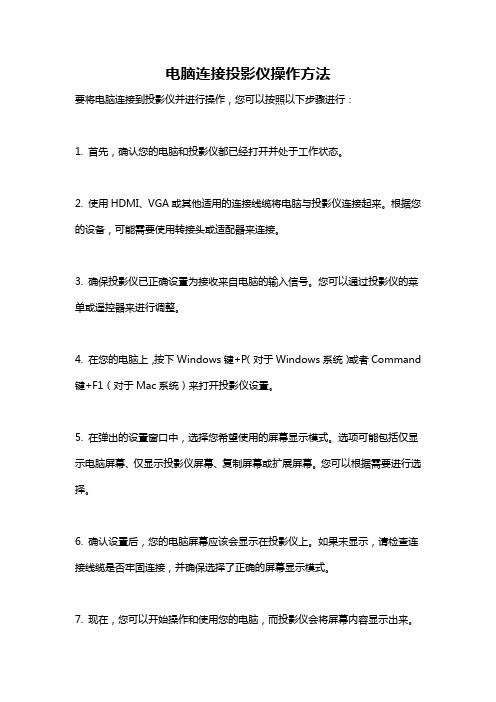
电脑连接投影仪操作方法
要将电脑连接到投影仪并进行操作,您可以按照以下步骤进行:
1. 首先,确认您的电脑和投影仪都已经打开并处于工作状态。
2. 使用HDMI、VGA或其他适用的连接线缆将电脑与投影仪连接起来。
根据您的设备,可能需要使用转接头或适配器来连接。
3. 确保投影仪已正确设置为接收来自电脑的输入信号。
您可以通过投影仪的菜单或遥控器来进行调整。
4. 在您的电脑上,按下Windows键+P(对于Windows系统)或者Command 键+F1(对于Mac系统)来打开投影仪设置。
5. 在弹出的设置窗口中,选择您希望使用的屏幕显示模式。
选项可能包括仅显示电脑屏幕、仅显示投影仪屏幕、复制屏幕或扩展屏幕。
您可以根据需要进行选择。
6. 确认设置后,您的电脑屏幕应该会显示在投影仪上。
如果未显示,请检查连接线缆是否牢固连接,并确保选择了正确的屏幕显示模式。
7. 现在,您可以开始操作和使用您的电脑,而投影仪会将屏幕内容显示出来。
请注意,具体连接和操作步骤可能因电脑和投影仪的型号和品牌而有所不同。
请参考您的电脑和投影仪的用户手册或咨询厂商的技术支持以获得更详细的操作指导。
投影仪怎么跟电脑连接
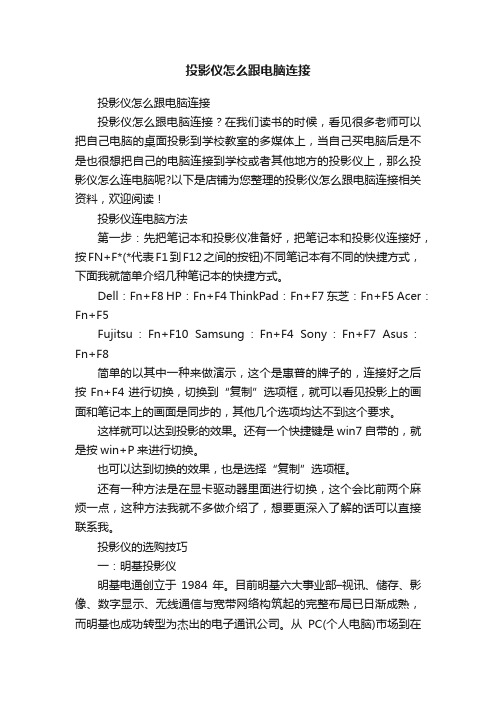
投影仪怎么跟电脑连接投影仪怎么跟电脑连接投影仪怎么跟电脑连接?在我们读书的时候,看见很多老师可以把自己电脑的桌面投影到学校教室的多媒体上,当自己买电脑后是不是也很想把自己的电脑连接到学校或者其他地方的投影仪上,那么投影仪怎么连电脑呢?以下是店铺为您整理的投影仪怎么跟电脑连接相关资料,欢迎阅读!投影仪连电脑方法第一步:先把笔记本和投影仪准备好,把笔记本和投影仪连接好,按FN+F*(*代表F1到F12之间的按钮)不同笔记本有不同的快捷方式,下面我就简单介绍几种笔记本的快捷方式。
Dell:Fn+F8 HP:Fn+F4 ThinkPad:Fn+F7 东芝:Fn+F5 Acer:Fn+F5Fujitsu:Fn+F10 Samsung:Fn+F4 Sony:Fn+F7 Asus:Fn+F8简单的以其中一种来做演示,这个是惠普的牌子的,连接好之后按Fn+F4进行切换,切换到“复制”选项框,就可以看见投影上的画面和笔记本上的画面是同步的,其他几个选项均达不到这个要求。
这样就可以达到投影的效果。
还有一个快捷键是win7自带的,就是按win+P来进行切换。
也可以达到切换的效果,也是选择“复制”选项框。
还有一种方法是在显卡驱动器里面进行切换,这个会比前两个麻烦一点,这种方法我就不多做介绍了,想要更深入了解的话可以直接联系我。
投影仪的选购技巧一:明基投影仪明基电通创立于1984年。
目前明基六大事业部–视讯、储存、影像、数字显示、无线通信与宽带网络构筑起的完整布局已日渐成熟,而明基也成功转型为杰出的电子通讯公司。
从PC(个人电脑)市场到在IA(信息家电)与Wireless(无线通讯)领域积极拓展,明基始终以前瞻性眼光从容布局。
二:爱普生投影仪精工爱普生公司成立于1942年5月,总部位于日本长野县诹访市,是数码映像领域的全球领先企业。
爱普生集团通过富有创新和创造力的文化,提升企业价值,致力于为客户提供数码影像创新技术和解决方案。
笔记本与投影仪连接方法

笔记本与多媒体设备的使用方法一.笔记本电脑和投影机的链接在教师上课时经常需要把笔记本连接投影机进行教学,让投影机演示笔记本的内容,两者连接过程非常简单,但很多时候我们都会遇到一些大大小小的问题,经常会出现投影无法投影笔记本桌面的事件,特别是在上课时间里,发生此类情况会让人感到非常的纳闷。
投影机之所以不工作往往因为我们忽视了一些小的细节,下面就来讲解一下出现投影机罢工的原因以及解决方法,以便大家日后遇到同类故障时,能够少走一些弯路。
请各位教师严格按照以下的操作步骤来进行操作,以下是链接的正确方法:1.链接投影仪和笔记本前一定要将投影仪和笔记本关掉,否则可能会产生严重后果,笔记本和投影机的接口有可能烧坏。
(请各位教师谨记)2.将机箱上的蓝色插头(APG)插入笔记本上对应的APG接口上,插紧。
如需要声音输出的笔记本电脑,将机箱上的音频线插入相应的接口绿色为音频接口,红色为麦克风接口。
3. 在所有接口链接后,打开电源。
先开投影机,投影机开完后再将控制板上按钮点击到笔记本上,再打开电脑。
以便投影机接收电脑信号。
以便投影机接收电脑信号。
使用完成后,电脑和投影机可以一起关闭,然后在没有电的情况下将接头拔掉。
4.如果在电脑打开后还是没有信号,就将信号进行切换。
不少教师把投影机与笔记本连接好后,开启投影机,但投影机不能显示笔记本画面,这可能是笔记本与投影机连接还是需要切换,此时只要按住笔记本电脑的Fn(功能键),然后同时按下标识为LCD/CRT 或显示器图标的对应功能键,进行切换即可,如下图的F4键。
由于每个品牌的电脑的功能键所在的位置不同,大家根据自己的笔记本电脑可以对照下面的说明进行切换:东芝(fn+f5) IBM(fn+f7)HP惠普(fn+f4)方正(fn+f3) 三星(fn+f3) Panasonic松下(fn+f3)苹果(fn+f8)NEC (fn+f4)Sharp(fn+f5)日立(fn+f7)戴尔(fn+f8)宏基(fn+f5)联想(fn+f3)明基(fn+f7)华硕(fn+f9)还有几款笔记本电脑的切换键则需要用到鼠标来进行切换。
